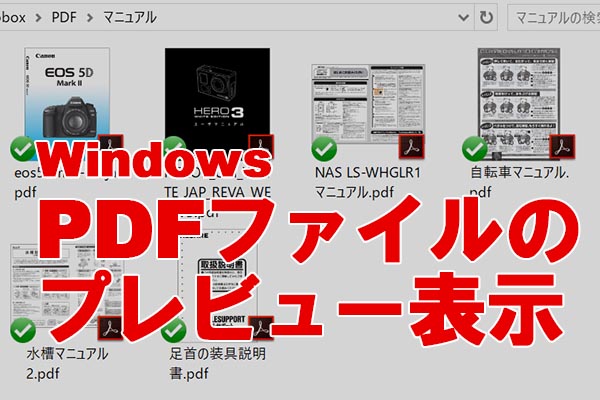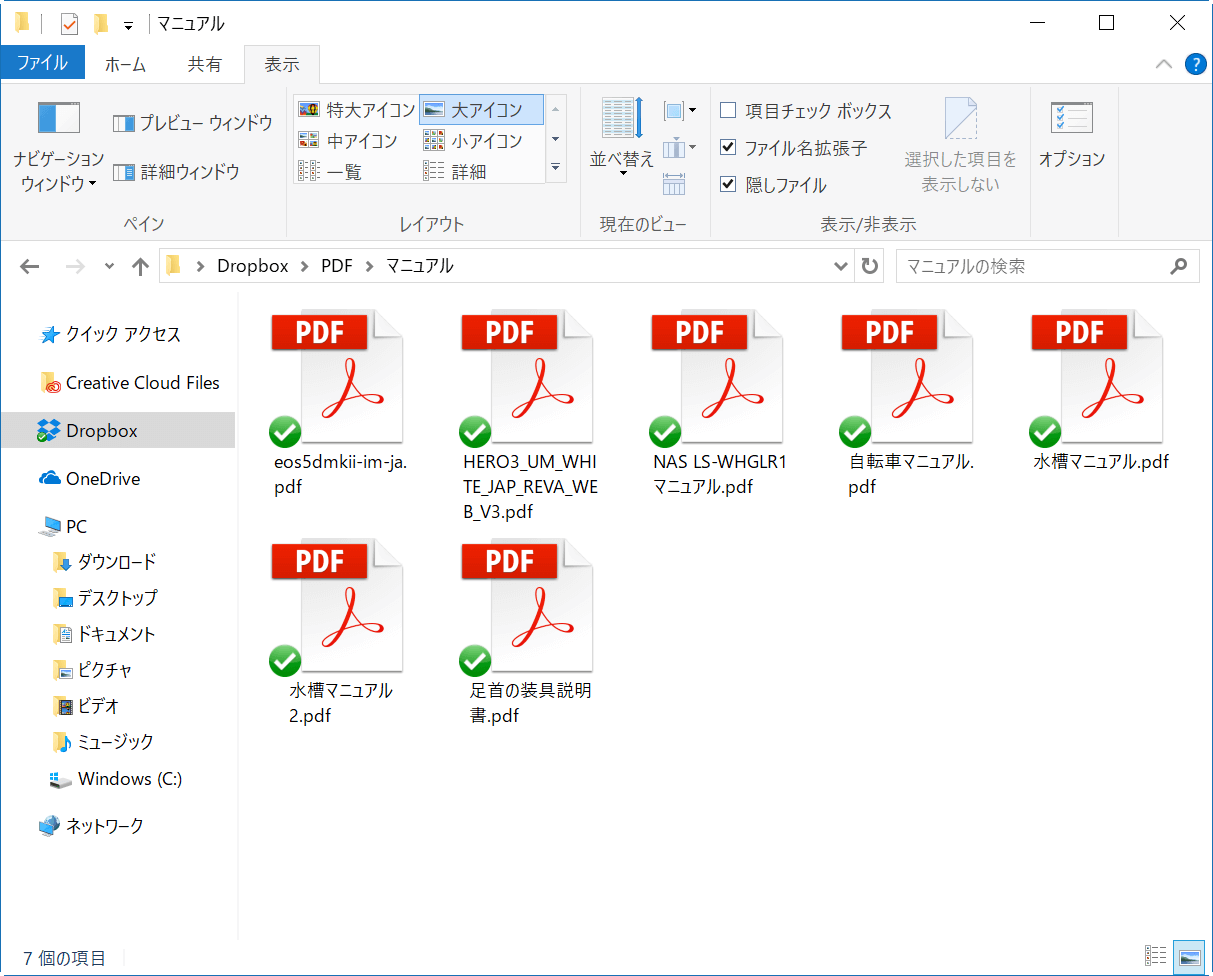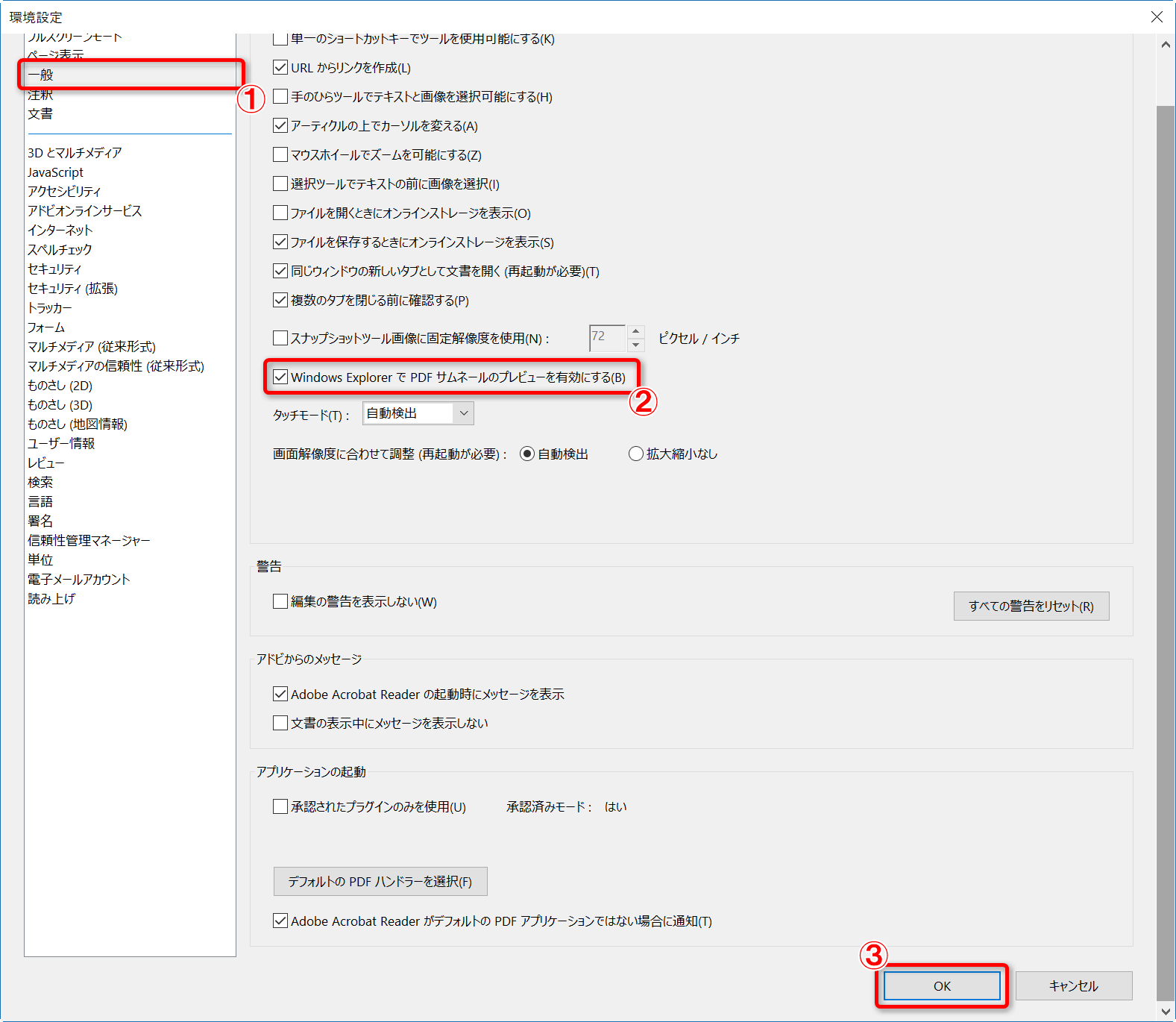大量のPDFを扱う人には必須の設定
仕事でもそれ以外でも、各種書類や資料、マニュアル、電子書籍などさまざまなものをPDFファイルで管理することが多くなっています。通常のWindowsパソコンではPDFファイルのアイコンはファイルを開くアプリに対応したもので、どのPDFファイルがどのような内容かを知りたければ、ファイル名から判別するか、実際に開いてみるかしないといけません。
通常のPDFファイルのアイコン。どのような内容かはファイルを開いてみないとわかりません。
そこで、PDFビューアー「Adobe Acrobat Reader DC」の機能「サムネイルプレビュー」を利用して、アイコンにPDFファイルのプレビューを表示するようにしましょう。ファイルを開かなくてもプレビューで内容を確認でき、ファイル管理が非常にやりやすくなります。
Adobe Acrobat Reader DC ダウンロード | 無料の Windows、Mac OS、Android 向け PDF ビューア1[環境設定]画面を表示する
Adobe Acrobat Reader DCを起動し、[編集]→[環境設定]をクリックします。
2サムネイルプレビューを有効にする
[環境設定]画面が表示されました。[一般]をクリックして[Windows ExplorerでPDFサムネールのプレビューを有効にする]にチェックマークを付け、[OK]をクリックします。
3機能の追加を確認する
[現在のインストールに機能を追加してよろしいですか?]と確認のメッセージが表示されたら[はい]をクリックします。
4プレビューが表示されるようになった
設定が完了し、PDFファイルのアイコンにプレビューが表示されるようになりました。